MĀCĪBU GADA NOSLĒGUMA TESTI
Prezentāciju var aizvērt vairākos veidos, piemēram:
- lentes cilnes File Backstage skatā izvēloties komandu Close:
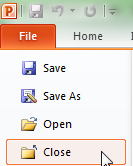
- izpildot klikšķi lietotnes loga labajā augšējā stūrī uz pogas
 (Close);
(Close);
- ar taustiņu kombināciju ALT + F4.
Ja pēdējās izmaiņas prezentācijā nav saglabātas, atveras brīdinājuma lodziņš ar jautājumu par tās saglabāšanu:
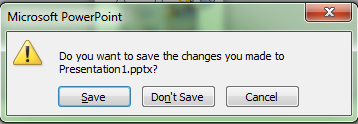
 – prezentāciju saglabāt ar iepriekšējo nosaukumu iepriekš norādītajā vietā un aizvērt.
– prezentāciju saglabāt ar iepriekšējo nosaukumu iepriekš norādītajā vietā un aizvērt.  – prezentāciju aizvērt, nesaglabājot izmaiņas;
– prezentāciju aizvērt, nesaglabājot izmaiņas; – atcelt aizvēršanas komandu.
– atcelt aizvēršanas komandu.Prezentāciju var saglabāt:
- piespiežot ātrās piekļuves rīkjoslas pogu
 (Save);
(Save);
- ar taustiņu kombināciju CTRL + S;
- lentes cilnes File izvēloties komandu Save:
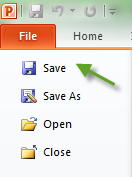
Ja prezentāciju saglabā pirmo reizi, atveras dialoglodziņš Save As:
- izvēlas datnes saglabāšanas vietu (disku vai mapi);
- lodziņā File name ievada prezentācijas nosaukumu;
- piespiež pogu
 vai taustiņu ENTER.
vai taustiņu ENTER.
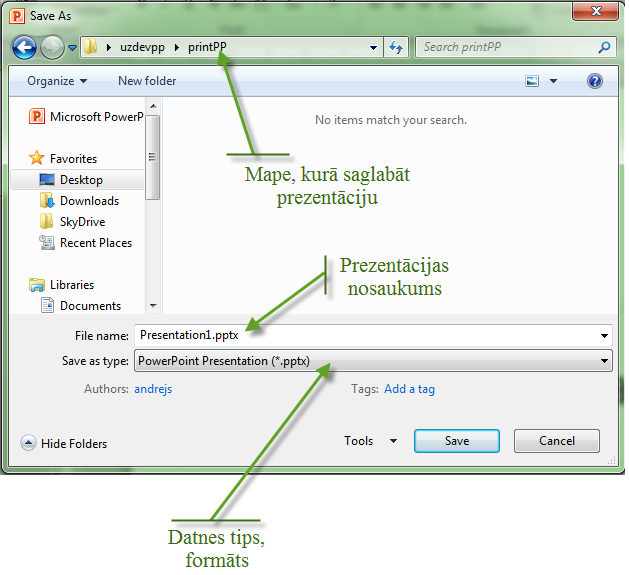
Prezentācijas nosaukumu labāk veidot tā, lai izteiktu tās saturu. Nosaukums nedrīkst saturēt šādus simbolus: /, \, >, <, *, ? , ", |, :, ; un datnes nosaukuma veidošanai ieteicams izmantot latīņu alfabēta burtus un ciparus.
Ja prezentāciju saglabā atkārtoti, tās pēdējā versija tiek saglabāta iepriekš norādītajā vietā ar iepriekš norādīto nosaukumu, neatverot dialoglodziņu Save As.
Atsauce:
Vienkāršas prezentācijas izveidošana. http://profizgl.lu.lv/mod/book/view.php?id=20117&chapterid=4948
Prezentācija. http://www.vpg.edu.lv/uploads/6_POWERPOINT_2010.pdf